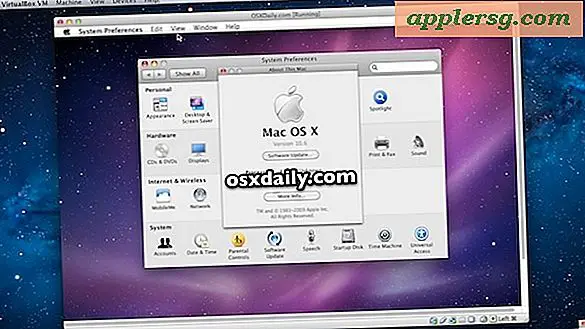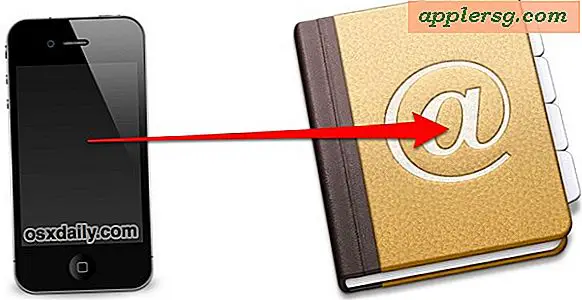Så här skriver du Superscript & Subscript-text i sidor för Mac OS X
 Subscript och superscript textformatering används vanligen i matematik och vetenskap världen när man skriver ut kemikalier, formler och uttryck. Subscript visas något lägre och mindre än den primära texten medan överskrift visas något högre och mindre än den primära texten (som en exponent, 8 ^ 3).
Subscript och superscript textformatering används vanligen i matematik och vetenskap världen när man skriver ut kemikalier, formler och uttryck. Subscript visas något lägre och mindre än den primära texten medan överskrift visas något högre och mindre än den primära texten (som en exponent, 8 ^ 3).
Om du behöver skriva in prenumerations- eller superskript-tecken på en Mac, hittar du bara en fråga om att aktivera den önskade baslinjeskiftet i antingen sidorna eller TextEdit-appar i OS X. Du kan också justera baslinjeskiftad text till högre eller lägre för att passa dina behov.
Skrivning av Subscript & Superscript Text i Mac OS X
Detta fungerar i både App app och TextEdit app i OS X. Så var i någon av dessa appar och börja skriva som vanligt, gör sedan följande när du slår punkten där du vill infoga överskrift eller prenumerationstext:
- Dra ner "Format" -menyn och gå till "Font"
- Välj undermenyn "Baseline" och välj antingen "Superscript" eller "Subscript"
- Skriv önskad text för att bli prenumererad eller uppskriven, gå sedan tillbaka till samma meny och välj "Använd standard" för att återgå till normal baslinje text

Du kan också använda alternativen "Höj" eller "Sänka" i undermenyn Baslinjefigur för att skapa mer överdriven överskrift eller prenumeration, vilket kan vara till nytta för vissa teckensnitt där grunnlängdsändringen är mindre uppenbar.
Denna grafik från Wikipedia hjälper till att förtydliga skillnaderna mellan de två, prenumerationen ovanpå och superskript i botten, från "baslinjen", som är standardplaceringen av den typade texten:

Tricket för att justera basinställning fungerar på samma sätt i både App app och TextEdit app i OS X. Subscript och superscript stöds också i Microsoft Office-paketet för Mac. Om du pratar om Office, om du syftar till att skriva in baslinjeskiftet i Sidor och sedan spara filen som ett Word. Doc kan det hända att du stöter på vissa formateringsproblem, beroende på vilken version av Word och Office som används i andra änden. För de situationerna kan det vara bäst att spara filen som PDF och skicka den över plattformar istället. Självklart borde det inte vara ett problem alls att skriva ut de överskrivna teckensnitt på fysiskt papper.
Använd tangentbordsgenvägar för Superscript & Subscript i sidorapp
Ett mycket föredraget sätt att snabbt skriva in prenumeration och överskrift på Mac-enheten är med två specifika tangentbordsgenvägar i sidans app.
- Superscript-tangenttryckning : Command + Control + =
- Subscript textnyckeln : Command + Control + -
Om det inte var klart, det är Command + Control + Plus för superskript och Command + Control + Minus för prenumeration. Om du trycker nyckelsekvensen igen flyttas nästa typad text till vanlig baslinje.

Observera att dessa knapptryckningar är begränsade till Sidor som standard, och de är inte omedelbart tillgängliga i TextEdit. Om du vill lägga till liknande tangentbordsgenvägar till TextEdit eller ett annat textredigeringsprogram efter eget val, kan du göra det genom Systeminställningar> Tangentbord> Tangentbordsgenvägar. Var noga med att välja ett tangenttryck som inte stämmer överens med andra.
En snabb sidotot, som använder överskrift, är inte nödvändigt för att skriva temperatursymbolen på Mac. Du kan använda en viss tangenttryckning för att skriva gradersymbolen istället.